系统盘的磁盘空间不足 windows10电脑磁盘空间不足怎么办
随着我们使用时间的推移,或者安装系统时分区不够合理,就直接造成了空间不够用或者C盘空间过大的情况发生,那么win10分区磁盘空间不足怎么办呢?
1、首先,我们在电脑桌面的“此电脑”上鼠标右键选择“管理”。
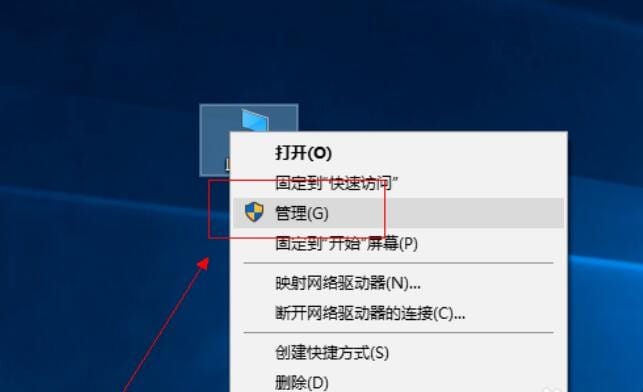
2、然后,我们在计算机管理里面找到“磁盘管理”并点击。
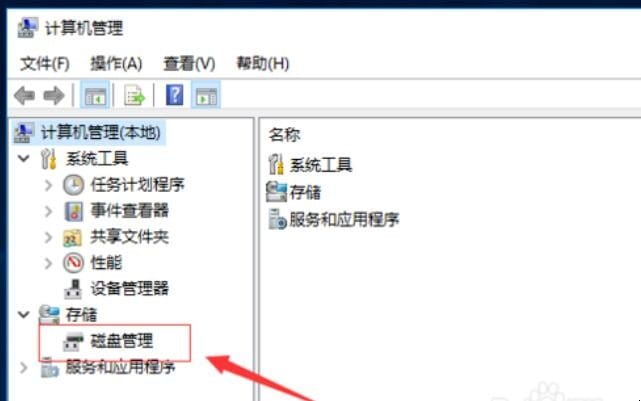
3、找到被分区的磁盘,鼠标右键选择“扩展卷”。
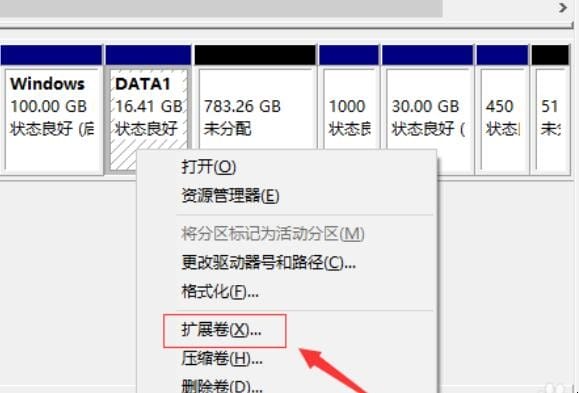
4、然后,我们直接点击“下一步”。
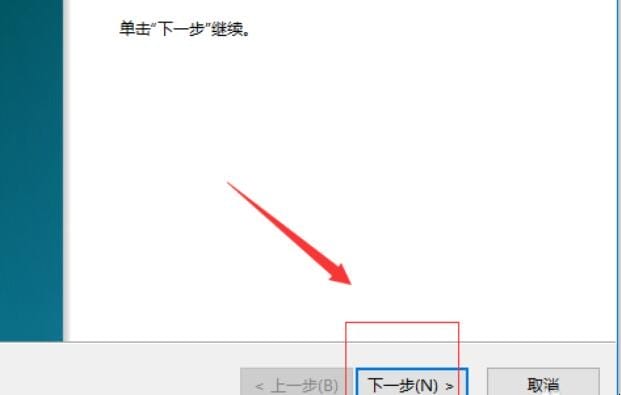
5、然后我们在选择空间量里面输入选择最大可用空间量的数值;接着,点击下一步。
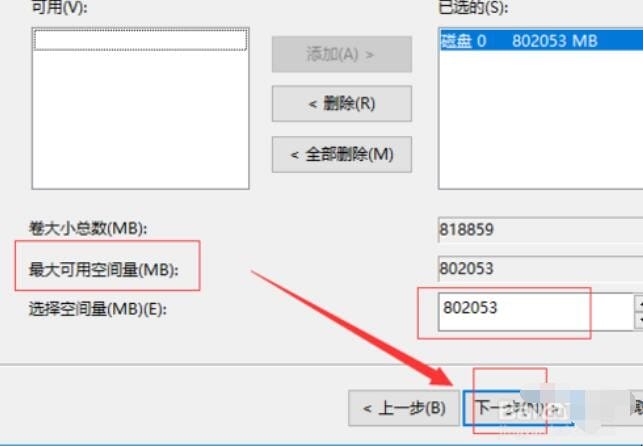
6、最后,我们直接点击完成,再打开看一下,被分区的磁盘已经恢复了。
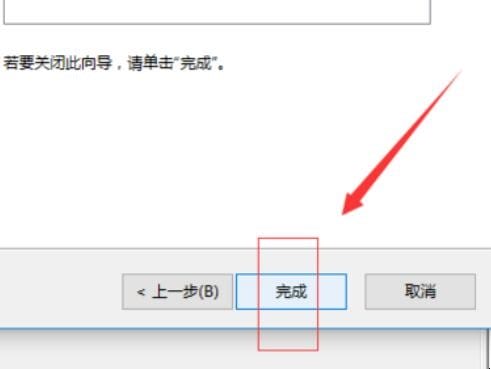
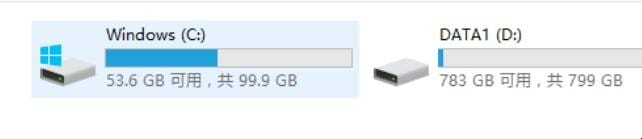
以上就是小编给大家分享的win10分区磁盘空间不足解决方法,有需要的小伙伴可以了解一下的,希望能帮到大家。

